Настройки модуля в справочнике "Системные настройки"
-
Настройки функции подписания и шифрования карточек.
-
Настройки поведение Web-клиента при открытии файлов, доступных только для чтения.
Запуск справочника "Системные настройки"
-
Откройте Windows-клиент от имени администратора Docsvision.
-
В дереве папок откройте раздел .
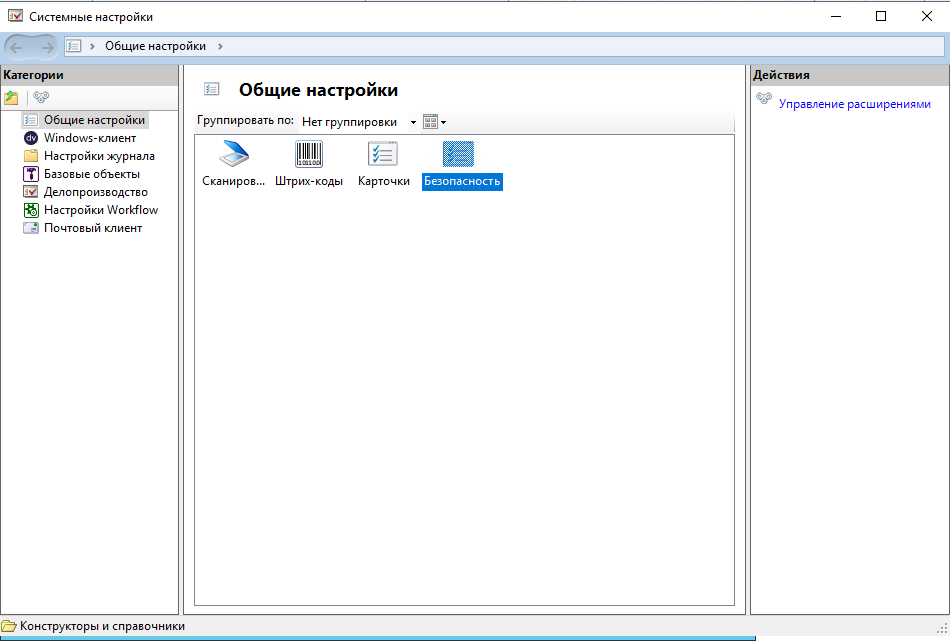 Рисунок 1. Справочник "Системные настройки"
Рисунок 1. Справочник "Системные настройки"
Разделы справочника "Системные настройки"
Раздел "Подписи и шифрование"
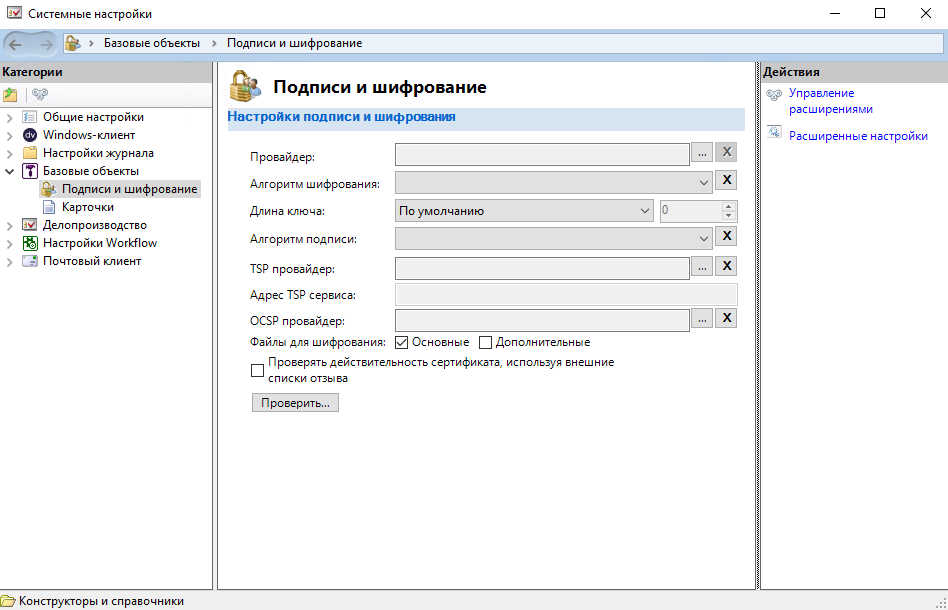
Электронные подписи позволяют установить факт модификации информации и получить гарантию её подлинности, а также, чтобы подтвердить авторство внесенных в документы изменений.
В системе Docsvision могут применяться все возможные виды подписей, определяемые по Федеральному закону N 63-ФЗ "Об электронной подписи".
-
Простая подпись — электронная подпись, которая посредством использования кодов, паролей или иных средств, подтверждает факт формирования электронной подписи определённым лицом. Данная подпись подтверждает, что пользователь под учетной записью Docsvision выполнил какую-либо операцию.
В дополнение к описанным выше требованиям, в системе Docsvision при наложении простых подписей используется механизм хэш-функций, применяемых к объектам, включаемым в подпись. Механизм служит для проверки неизменности объекта на момент подписания. Примером может служить подпись, добавляемая в электронное письмо.
-
Усиленная подпись — электронная подпись, при наложении которой выполняется проверка наличия у пользователя сертификата.
К данному виду относятся:-
Усиленная неквалифицированная электронная подпись — подпись, созданная с помощью криптографических средств и имеющая сертификат от не аккредитованного удостоверяющего центра.
-
Усиленная квалифицированная электронная подпись — подпись, созданная с помощью подтвержденных ФСБ криптографических средств и имеющая сертификат от аккредитованного удостоверяющего центра, выступающего гарантом подлинности подписи.
-
Усовершенствованная квалифицированная электронная подпись (CADES-X Long Type 1) — подпись, в которую включена информация о времени создания подписи (TSP) и о статусе сертификата электронной подписи (OCSP) в момент подписания (действителен или отозван).
-
Использование простой подписи доступно пользователям без дополнительной настройки. Для использования усиленной подписи (квалифицированной или неквалифицированной) администратор Docsvision должен настроить параметры подписания.
Состав подписи (набор атрибутов, включаемых в подпись) определяется настройками вида карточек в "Справочнике видов карточек" и не зависит от вида используемой подписи.
-
В области Категории выберите раздел , чтобы открыть настройки Подписей и шифрования.
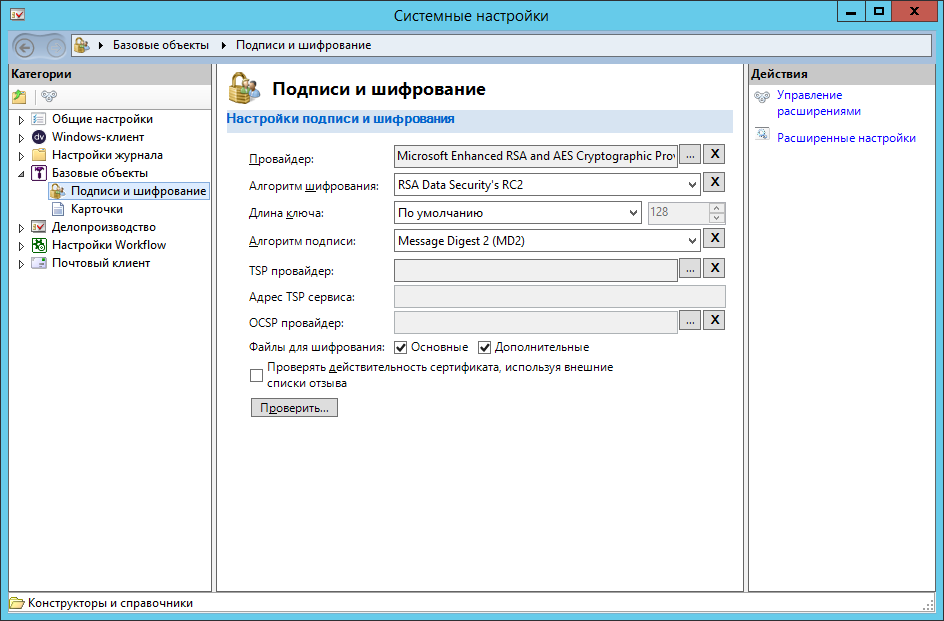 Рисунок 3. Настройки подписи и шифрования базовых объектов
Рисунок 3. Настройки подписи и шифрования базовых объектов -
В поле Провайдер выберите названия провайдера для шифрования и подписи файлов.
Чтобы выбрать провайдера:-
Нажмите на кнопку
 .
.В окне Выбор провайдера шифрования отображается дерево, узловыми элементами которого являются типы, а ветками — названия провайдеров.
 Рисунок 4. Выбор провайдера шифрования
Рисунок 4. Выбор провайдера шифрования -
Выберите провайдера, затем нажмите на кнопку ОК.
-
-
Выберите необходимый Алгоритм шифрования из раскрывающегося списка в поле. Алгоритм будет использован для проведения операции шифрования файлов.
Предлагаемый список алгоритмов зависит от выбранного ранее провайдера.
-
В поле Длина ключа выбирается необходимая длина ключа для шифрования.
Длина ключа должна выбираться в зависимости от используемой в организации операционной системы.
Выбрать можно один из следующих вариантов:-
По умолчанию — длина ключа определяется по умолчанию.
-
Минимальная и Максимальная длина ключа зависит от выбранного алгоритма шифрования.
-
Пользовательская — длина ключа задаётся в зависимости от выбранного алгоритма шифрования, число символов должно быть кратным
8.Пользовательская длина ключа задаётся в диапазоне от Минимальной до Максимальной.
-
-
Выберите из раскрывающегося списка необходимый Алгоритм подписи.
Список доступных алгоритмов подписи зависит от выбранного провайдера.
-
Чтобы использовать усовершенствованную подпись со штампом времени (CADES-X Long Type 1), настройте параметры подключения к серверу службы выдачи штампов времени.
В поле Адрес TSP сервиса укажите путь к сервису службы штампов времени. Наличие адреса определяет, что будет сформирована усовершенствованная (CADES-X Long Type 1) подпись.
-
Указывайте Адрес TSP сервиса, если должна формироваться усовершенствованная подпись (CADES-X Long Type 1).
-
Не указывайте Адрес TSP сервиса для обычной усиленной (CADES-BES) подписи.
Для использования лицензия на TSP-клиент не требуется.
Для формирования подписей формата CADES-X Long Type 1 (усовершенствованная подпись) необходимо указать TSP и OCSP провайдеров, а также указать адрес TSP сервиса.
Если формирование усовершенствованных подписей не требуется, достаточно указать адрес TSP провайдера.
-
-
В поле Файлы для шифрования при помощи флагов определите тип файлов, для которого может выполняться шифрование:
-
Основные— будет выполняться шифрование только основных файлов, вложенных в карточку. -
Дополнительные— будет выполняться шифрование дополнительных файлов, вложенных в карточку.
-
-
При необходимости установите флаг
Проверять действительность сертификата, используя внешние списки отзыва сертификатов.В процессе проверки подписи будет также проверена действительность сертификата согласно спискам отзыва, если установлен данный флаг, а в использованном сертификате указаны пути к спискам отзыва (CRL), публикуемым удостоверяющим центром.
Если проверка даст отрицательный результат, то подпись будет верна только математически. То есть будет удостоверено, что содержание документа не изменялось и соответствует подписи, но при этом сертификат подписи недействителен (отозван, или истек срок его действия).
-
Чтобы выявить, успешно ли работают заданные параметры подписи и шифрования, нажмите на кнопку Проверить.
Раздел "Карточки"
Раздел Карточки содержит единственную настройку, которая определяет необходимость отображать оповещение при открытии из карточки файла, доступного только на чтение.
Если из карточек открываются приложенные файлы, на которые отсутствуют права доступа, или когда файлы заблокированы другими пользователями, система Docsvision по умолчанию выдает предупреждение: Файл будет открыт в режиме только для чтения. Следующие операции запрещены: Редактирование основного файла. Появление подобных сообщений можно отключить сразу для всех пользователей системы.
-
В области Категории выберите раздел .
-
Установите флаг
Не показывать предупреждение об открытии файлов только для чтения.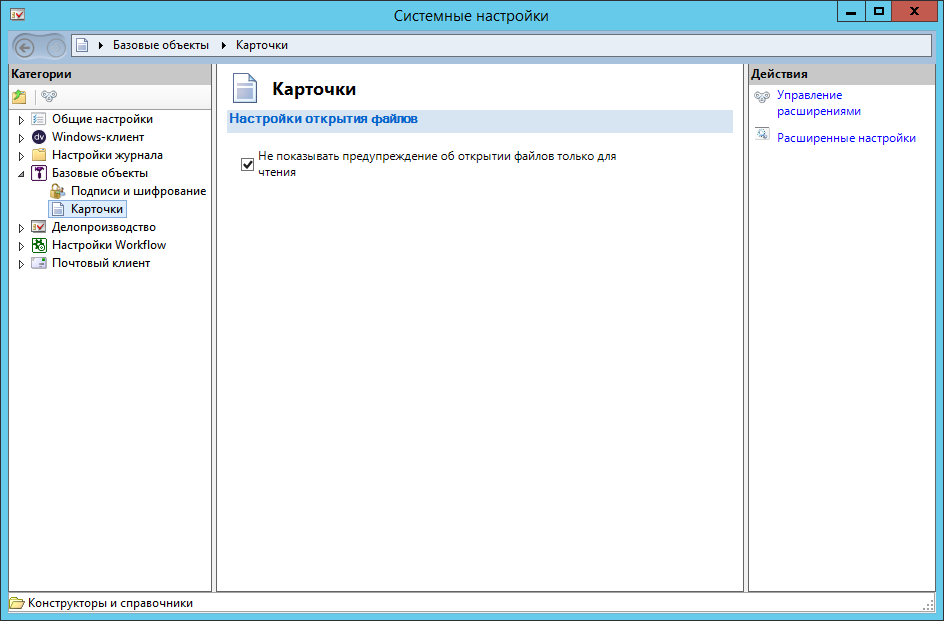 Рисунок 5. Настройки открытия файлов карточек базовых объектов
Рисунок 5. Настройки открытия файлов карточек базовых объектовФайл будет открыт в режиме чтения, без появления каких-либо предупреждений.
-
Чтобы вернуться к режиму показа уведомлений, снимите флаг.
Раздел "Почтовый клиент > Настройки администратора"
Раздел содержит общие настройки маршрутизации заданий в почту.
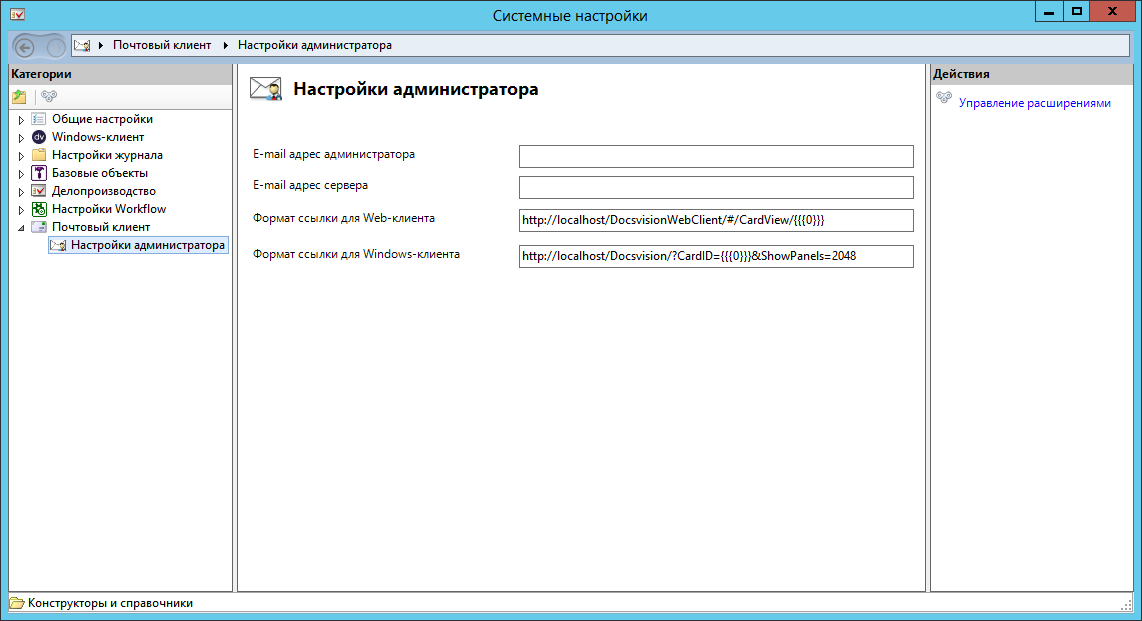
-
E-mail адрес администратора — почтовый адрес администратора модуля для отправки сообщений об ошибках в работе модуля, вызванных прерыванием связи с почтовым сервером;
-
E-mail адрес сервера — адрес электронной почты для отправки писем о действиях с заданием;
-
Формат ссылки для Web-клиента — шаблон для формирования ссылки для открытия карточек задания в Web-клиенте;
-
Формат ссылки для Windows-клиента — шаблон для формирования ссылки для открытия карточек задания в Windows-клиенте.
 НАШЛИ ОШИБКУ?
НАШЛИ ОШИБКУ?